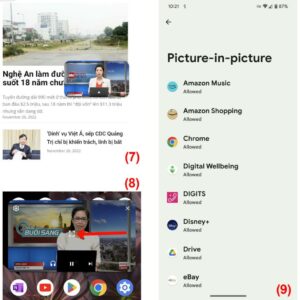Sử dụng Unikey để gõ tiếng Việt có dấu ngay trên máy tính của bạn là một cách nhanh chóng và tiện lợi. Trong bài viết này, chúng ta sẽ hướng dẫn cách sử dụng Unikey và cách gõ tiếng Việt có dấu một cách đơn giản.
Hướng dẫn sử dụng Unikey
Sau khi bạn đã cài đặt Unikey thành công, phần mềm sẽ tự động khởi động. Unikey đã được cấu hình mặc định để bạn có thể sử dụng ngay lập tức với kiểu gõ Telex và bảng mã Unicode.
Bạn đang xem: Hướng dẫn sử dụng Unikey: Gõ tiếng Việt có dấu dễ dàng
Để bật chức năng gõ tiếng Việt, bạn chỉ cần bấm chuột trái vào chữ V hoặc E ở góc phải của thanh Taskbar. (Thanh Taskbar là một thanh nằm ngang bên dưới màn hình máy tính). Để tắt chức năng gõ tiếng Việt, bạn có thể bấm vào chữ E để chuyển thành V.
Nếu bạn không thấy biểu tượng của Unikey trên thanh Taskbar, hãy tham khảo hướng dẫn tại Unikey.blog.
Hướng dẫn cách gõ tiếng Việt có dấu (kiểu gõ Telex)
Sử dụng kiểu gõ Telex, bạn có thể gõ tiếng Việt có dấu dễ dàng. Dưới đây là một số ký tự đặc biệt để gõ tiếng Việt có dấu:
- aa = â
- oo = ô
- ee = ê
- dd = đ
- s = dấu sắc
- f = dấu huyền
- r = dấu hỏi
- x = dấu ngã
- j = dấu nặng
- w = (aw = ă; ow = ơ; uw = ư)
- z = xóa dấu đã gõ trước đó ( ví dụ: tairz = tai; xóa dấu hỏi)
Ví dụ: Để gõ chữ “Cộng hòa xã hội chủ nghĩa Việt Nam”, bạn chỉ cần gõ “Coongj hoaf xax hooij chur nghiax Vieetj Nam”.
Xem thêm : Những smartphone 128GB giá rẻ dưới 3 triệu đang hot hiện nay
Với hướng dẫn trên, bạn có thể tự mình gõ tiếng Việt dễ dàng khi sử dụng phần mềm Unikey.
Hướng dẫn một số cài đặt nâng cao với Unikey
Unikey cung cấp nhiều tính năng hữu ích khác nhau mà bạn có thể tận dụng. Để thiết lập các tính năng này, bạn chỉ cần bấm chuột phải vào biểu tượng Unikey trên thanh Taskbar và chọn “Bảng điều khiển”.
Trong bảng điều khiển, bạn có thể tùy chọn các tính năng như bật chế độ kiểm tra chính tả, cho phép gõ tắt, khởi động cùng Windows, và nhiều tính năng khác.
Lời khuyên hữu ích: Bạn có thể tắt tính năng Unikey tự động khởi động khi máy tính bật. Để làm điều này, hãy bỏ dấu tích ở phần “Bật hội thoại này khi khởi động” trong bảng cấu hình.
Để thiết lập lại Unikey về cài đặt ban đầu, bạn chỉ cần nhấn nút “Mặc định” trong bảng cấu hình.
Chú ý: Nếu bạn nhấn nút “Kết thúc” trong bảng điều khiển, Unikey sẽ bị tắt. Để khởi động lại Unikey, bạn chỉ cần nhấn vào biểu tượng Unikey trên màn hình máy tính. Nếu không thấy biểu tượng Unikey trên màn hình, hãy tham khảo hướng dẫn để hiển thị Unikey trên màn hình desktop.
Xem thêm : Bạn đã sở hữu chiếc tablet Alldocube iPlay 20S giá rẻ cấu hình 2 sim nghe gọi chưa?
Sau khi cấu hình xong, nhấn “Đóng” để tắt bảng cấu hình của Unikey.
Hướng dẫn chuyển đổi font chữ trong Unikey
Đôi khi, chúng ta cần chuyển đổi một đoạn văn bản từ một font chữ sang một font chữ khác (ví dụ: từ bảng mã TCVN3 font.Vn và VNI sang Unicode). Unikey cung cấp tính năng chuyển đổi font chữ nhanh chóng.
Để chuyển đổi font chữ, bạn có thể làm như sau:
- Sao chép toàn bộ nội dung của file nguồn bị lỗi font (có thể sử dụng tổ hợp phím Ctrl + C).
- Nhấn tổ hợp phím Ctrl + Shift + F6.
- Tại phần “Nguồn”, chọn loại font trên file nguồn đang mở. Tại phần “Đích”, chọn font Unicode hoặc font trên máy tính của bạn. Sau đó, nhấn nút “Chuyển mã” và “Đóng”.
- Mở một file tài liệu mới và nhấn Ctrl + V để dán đoạn văn bản đã chuyển mã vào file mới.
Hướng dẫn sửa lỗi Unikey không gõ được tiếng Việt
Nếu Unikey không gõ được tiếng Việt, có một số nguyên nhân có thể gây ra vấn đề này. Nhất trí, phiên bản Unikey không tương thích với hệ điều hành của bạn hoặc bản Unikey đang sử dụng có thể bị lỗi. Trong trường hợp này, bạn nên tải lại phiên bản Unikey mới nhất và cài đặt lại.
Nếu vẫn không thành công, bạn có thể thử những cách sau:
- Kiểm tra lại bảng mã Unikey đã được thiết lập đúng chưa.
- Kiểm tra lại kiểu gõ đã chọn.
- Nhấn tổ hợp phím Ctrl + Shift để chuyển chế độ gõ Anh – Việt hoặc Việt – Anh.
Nhớ rằng, Unikey.blog là nguồn thông tin tham khảo cho bài viết này.
Nguồn: https://thuysi.edu.vn
Danh mục: Công nghệ